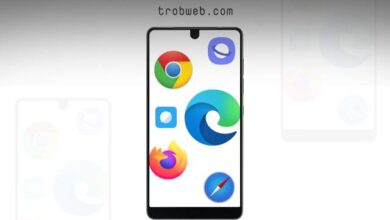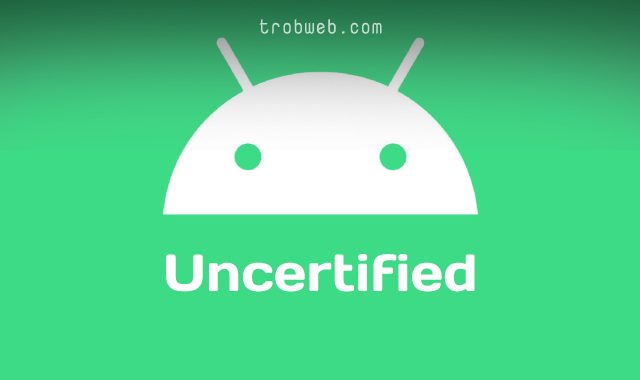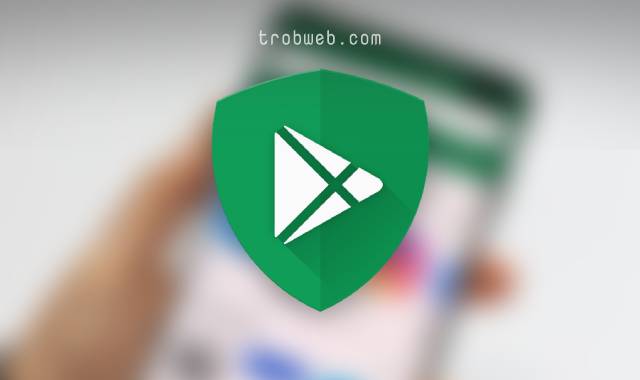كما نعلم أن أجهزة الأندرويد مدعومة بميزة ضبط سطوع الشاشة تلقائياً، وذلك عبر مستشعر يعمل على استشعار مستوى ضوء محيطك ثم ضبط السطوع في الاندرويد وفق ما يناسب. هذا مفيد، ولكن ليس في بعض الاحيان لا يعمل وفق ما ترغب أو أنك تريد تقليل سطوع الشاشة بشكل أكبر من أجل إطالة عمر البطارية. لذلك، ستحتاج إلى التعرف على كيفية تعطيل السطوع الاتلقائي في الاندرويد.

على العديد من أجهزة الأندرويد الحديثة، يُطلق على السطوع التلقائي فيها إسم سطوع تكيفي “Adaptive Brightness”. هو لا يكتفي باستخدام مستشعر الضوء ليناسب محيطك فحسب، بل يقوم بالتعرف على عاداتك. مثلا إذا كنت تقوم بخفض سطوع الشاشة كثيراً في الليل، فسيقوم بذلك نيابة عنك في كل ليل.
بالرغم من هذا، قد يكون السطوع التلقائي شيئاً مزعجا لدى الكثير من المستخدمين. ما عليهم سوى تعطيل السطوع التلقائي وضبطه بشكل يدوي.
ذات صلة: كيفية تمكين الوضع الليلي أثناء الغروب تلقائياً على الاندرويد
تعطيل السطوع التلقائي على الأندرويد
أولاً يجب عليك الدخول إلى الإعدادات “Settings” في جهازك الأندرويد. يمكنك القيام بذلك عبر النقر على تطبيق الإعدادات، أو السحب من أعلى الشاشة مرة أو مرتين، ثم الضغط على أيقونة الترس.
ضمن الإعدادات، حدد قسم العرض “Display”.
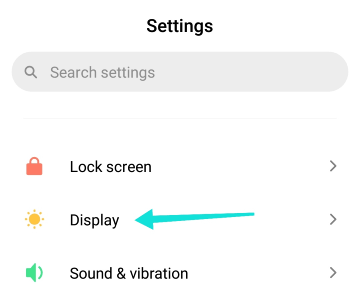
وفق نوع جهازك الأندرويد، قد يظهر لك خيار سطوع تكيفي “Adaptive Brightness” وبجانبه زر التعطيل.
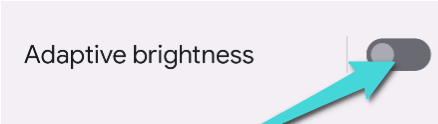
في البعض الأجهزة الأخرى يجب عليك النقر على خيار مستوى السطوع “Brightness level”، بعد ذلك قم بتعطيل الزر الموجود بجوار خيار السطوع التلقائي “Automatic brightness”.
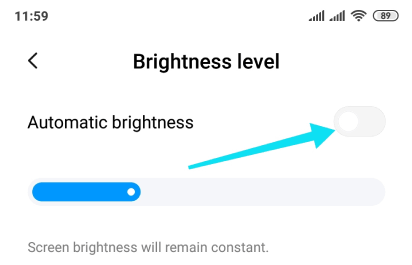
هذا كل ما في الأمر، لن يتم تغيير مستوى سطوع الشاشة بشكل تلقائي بعد الآن، ويمكنك القيام بذلك يدوياً بنفسك من خلال السحب من الأعلى نحو الأسفل على الشاشة، ثم تمرير شريط سطوع الشاشة وفق ما يناسبك. بغض النظر عن جهاز الأندرويد، قد تحتاج للتعرف أيظاً على كيفية تعطيل السطوع التلقائي على الايفون.